빠른 시작: Azure Portal에서 Logz.io 리소스 만들기
이 문서에서는 Logz.io SaaS(Software as a Service)의 Azure 통합을 사용하도록 설정하는 방법을 설명합니다. Logz.io를 사용하면 Azure 환경의 상태 및 성능을 모니터링할 수 있습니다.
필수 조건
- 구독 소유자: Logz.io를 설정하려면 Azure 구독에서 소유자 역할을 할당받아야 합니다. 이 통합을 시작하기 전에 액세스를 확인하세요.
- 리소스 공급자 등록:
Microsoft.Insights가 구독에 아직 등록되지 않았으면 등록합니다. 자세한 내용은 리소스 공급자 등록을 참조하세요.
제안 찾기
Azure Portal을 사용하여 Azure Marketplace에서 Logz.io를 찾습니다.
Azure Portal에 로그인합니다.
최근 세션에서 Marketplace를 방문한 경우 사용 가능한 옵션에서 아이콘을 선택합니다. 그렇지 않으면 Marketplace를 검색합니다.
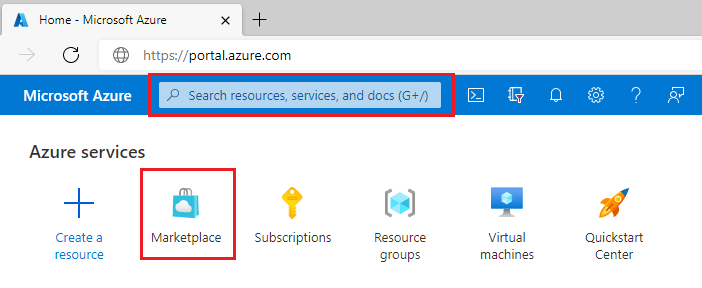
Azure Marketplace에서 Logz.io를 검색합니다.
Logz.io - ELK 및 Prometheus 기반 가시성.
설정 + 구독 단추를 선택합니다. 새 Logz.io 계정 만들기 창이 열립니다.
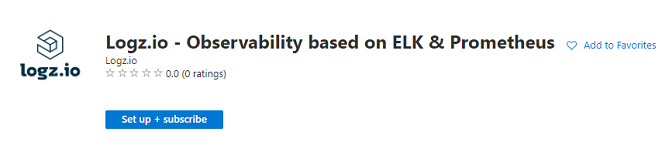
새 Logz.io 계정 만들기
Logz.io 계정 만들기 화면의 기본 탭에서 다음 값을 입력합니다.
| 속성 | Description |
|---|---|
| 구독 | 드롭다운 메뉴에서 소유자 액세스 권한이 있는 Azure 구독을 선택합니다. |
| 리소스 그룹 | 새 리소스 그룹을 만들지, 아니면 기존 리소스 그룹을 사용할지 여부를 지정합니다. 리소스 그룹은 Azure 솔루션과 관련된 리소스를 보관하는 컨테이너입니다. |
| Logz 계정 이름 | 만들려는 Logz.io 계정의 이름을 제공합니다. |
| 위치 | 미국 서부 2 또는 서유럽을 선택합니다. Logz.io는 이러한 Azure 지역만 지원합니다. |
| 요금제 | 사용 가능한 Logz.io 플랜 목록에서 선택합니다. |
| 청구 기간 | 매월이 기본값입니다. |
| 가격 | 선택한 Logz.io 플랜에 따라 지정됩니다. |
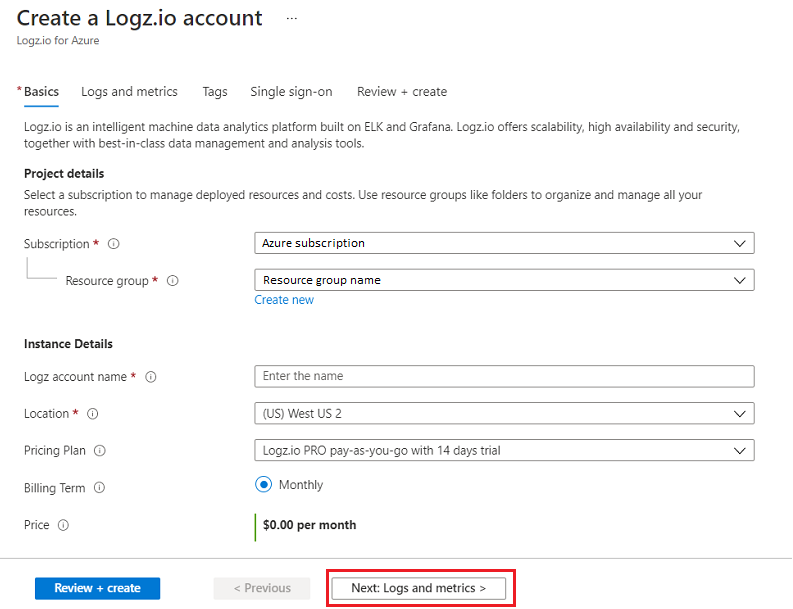
값을 입력한 후 다음: 로그 및 메트릭 단추를 선택합니다.
로그 구성
로그 및 메트릭 탭에서 Logz.io에 로그 및 메트릭을 전송할 Azure 리소스를 지정합니다.
Azure에서 Logz.io로 전송될 수 있는 두 가지 유형의 로그가 있습니다.
- 구독 수준 로그: 외부(관리 평면)에서 구독의 각 Azure 리소스 관련 작업에 대한 인사이트 및 서비스 상태 이벤트에 대한 업데이트를 제공합니다. 활동 로그를 사용하여 구독 리소스에 수행된 모든 쓰기 작업(PUT, POST, DELETE)이 무엇이고, 누가, 언제 수행했는지 확인할 수 있습니다. 각 Azure 구독마다 단일 활동 로그가 있습니다.
- Azure 리소스 로그: Azure 리소스(데이터 평면) 내에서 실행된 작업에 대한 인사이트를 제공합니다. 예를 들어 키 자격 증명 모음에서 비밀을 가져오거나 데이터베이스에 요청을 수행할 수 있습니다. 이러한 로그의 내용은 Azure 서비스와 리소스 종류에 따라 달라집니다.
구독 수준 로그는 구독 수준 로그 보내기 상자를 선택하여 Logz.io로 보낼 수 있습니다. 이 상자를 선택하지 않으면 구독 수준 로그가 Logz.io로 전송되지 않습니다.
Azure 리소스 로그는 정의된 모든 리소스에 대한 Azure 리소스 로그 보내기라는 상자를 선택하여 Logz.io로 보낼 수 있습니다. Azure 리소스 로그의 유형은 Azure Monitor 리소스 로그 범주에 나열되어 있습니다. Azure 리소스 보내기 로그의 특정 집합을 Logz.io로 필터링하려면 Azure 리소스 태그를 사용하면 됩니다.
로그 보내기에 대한 태그 규칙은 다음과 같습니다.
- 기본적으로 모든 리소스에 대한 로그가 수집됩니다.
- 포함 태그가 있는 Azure 리소스는 로그를 Logz.io로 전송합니다.
- 제외 태그가 있는 Azure 리소스는 로그를 Logz.io로 전송하지 않습니다.
- 포함 규칙과 제외 규칙이 충돌하는 경우 제외 규칙이 우선 적용됩니다.
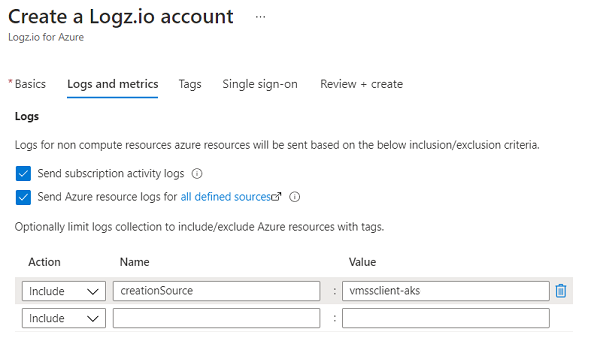
로그 및 메트릭을 구성한 후 다음: 태그 단추를 선택합니다.
사용자 지정 태그 추가
키 값 쌍을 추가하여 새 Logz.io 리소스에 대해 사용자 지정 태그를 지정할 수 있습니다.
각 키 값 쌍에는 이름 및 값이 포함됩니다.
| 속성 | 설명 |
|---|---|
| 이름 | Azure Logz.io 리소스에 해당하는 태그의 이름입니다. |
| 값 | Azure Logz.io 리소스에 해당하는 태그의 값입니다. |
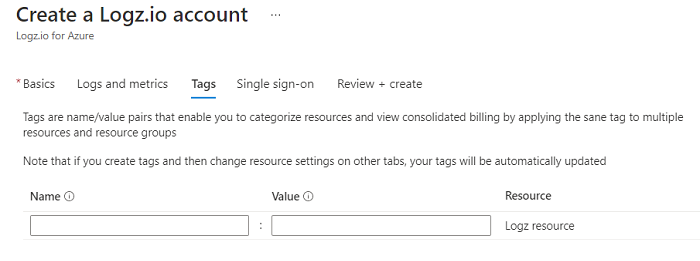
탭을 추가한 후 다음: Single Sign-On 단추를 선택합니다.
Single Sign-On 구성
SSO(Single Sign-On)는 선택적인 기능입니다.
- SSO를 옵트아웃하려면 이 단계를 건너뜁니다.
- SSO를 옵트인하려면 Logz.io Single Sign-On을 설정합니다.
Microsoft Entra ID가 구성된 후 Single Sign-On 탭에서 Logz.io SSO 애플리케이션을 선택합니다.
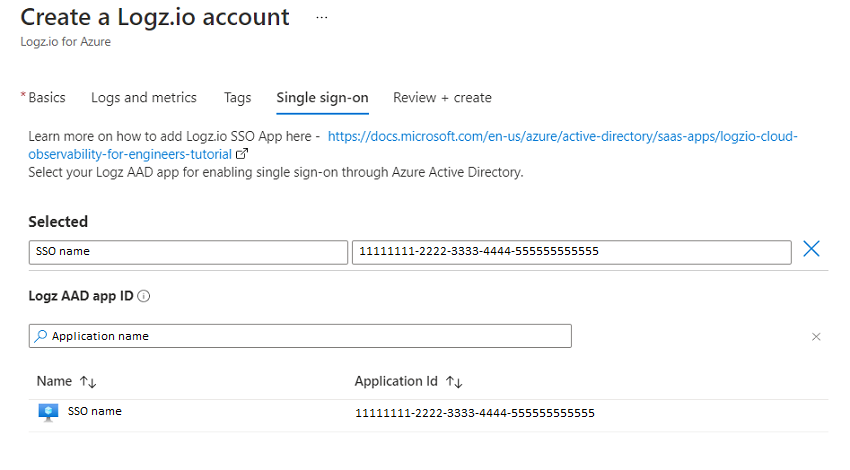
다음: 검토 + 만들기 단추를 선택하여 리소스 만들기 최종 단계로 이동합니다.
리소스 만들기
검토 + 만들기 페이지에서 모든 검증이 실행됩니다. 기본, 로그 및 메트릭, 태그 및 Single Sign-On 탭에서 선택한 모든 항목을 검토할 수 있습니다. 또한 Logz.io 및 Azure Marketplace 사용 약관을 검토할 수 있습니다.
모든 정보를 검토하여 올바른지 확인합니다. 배포를 시작하려면 만들기 단추를 선택합니다.
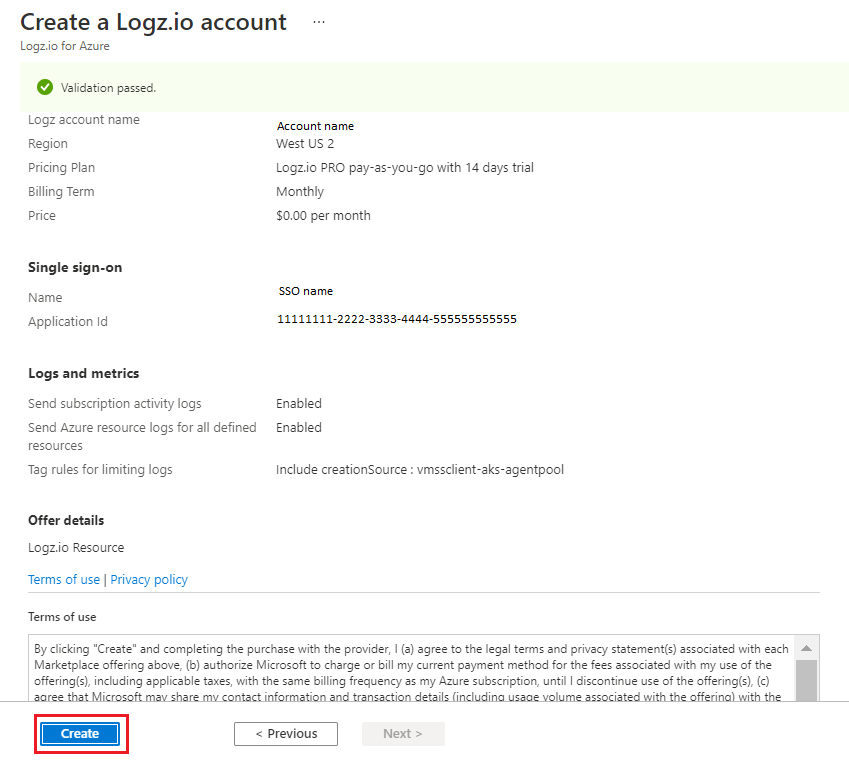
배포가 성공한 후 리소스로 이동 단추를 선택하여 배포된 Logz.io 리소스를 확인할 수 있습니다.